申怡读书怎么移除书籍 申怡读书移除书籍操作步骤
- PHPz原创
- 2024-07-15 19:52:071085浏览
您是否遇到过需要从申怡读书中删除书籍的情况,比如节省存储空间或管理您的电子书库?对于这个问题,php小编西瓜将为您提供详细的步骤指南,帮助您轻松移除不再需要的书籍,让您高效管理您的电子书库。

申怡读书移除书籍操作步骤
1、首先打开申怡读书,通过底部菜栏进入书架版块;
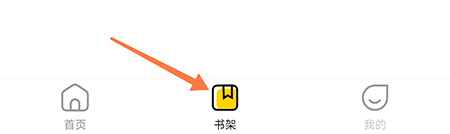
2、进入书架页面,点击右上角的选项按钮,然后选择要移除的书籍;
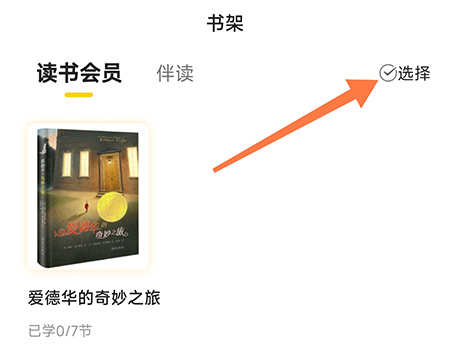
3、点击底部的移出书架即可。
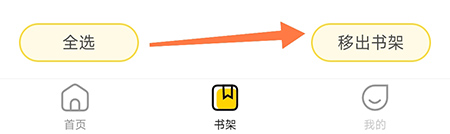
以上是申怡读书怎么移除书籍 申怡读书移除书籍操作步骤的详细内容。更多信息请关注PHP中文网其他相关文章!
声明:
本文内容由网友自发贡献,版权归原作者所有,本站不承担相应法律责任。如您发现有涉嫌抄袭侵权的内容,请联系admin@php.cn

